Erstellen, Bearbeiten oder Löschen einer Kontaktgruppe in Microsoft Teams
Organisieren Sie Ihre Kontakte in Gruppen, um sie leichter zu finden. Die Gruppen sind auf jedem Gerät verfügbar, aber Sie können sie nur über die Desktop- oder Web-App verwalten.
Eine Gruppe erstellen
Wechseln Sie links zu Chat 
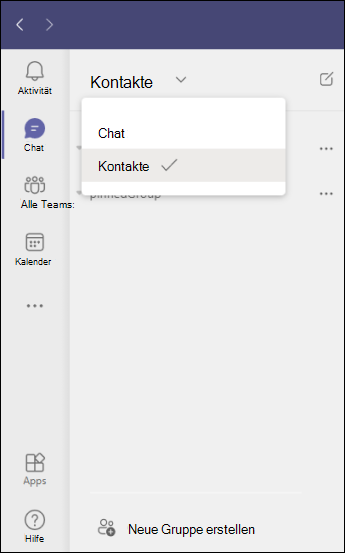
Wählen Sie als Nächstes unten neue Kontaktgruppe erstellen aus. Benennen Sie Ihre Gruppe, und wählen Sie Erstellen aus. Sie können Ihre Gruppe jederzeit später umbenennen oder löschen.
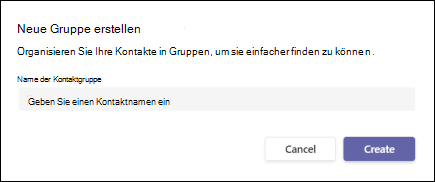
Hinweis: Sie können bis zu 64 Kontaktgruppen erstellen.
Hinzufügen von Personen zu einer Kontaktgruppe
Wechseln Sie auf der linken Seite zu Chat 

Umbenennen einer Kontaktgruppe
Wechseln Sie auf der linken Seite zu Chat 

Hinweis: Sie können den Namen der Gruppe Favoriten nicht ändern.
Löschen einer Kontaktgruppe
Wechseln Sie auf der linken Seite zu Chat 

Entfernen einer Person aus einer Kontaktgruppe
Wechseln Sie auf der linken Seite zu Chat 











